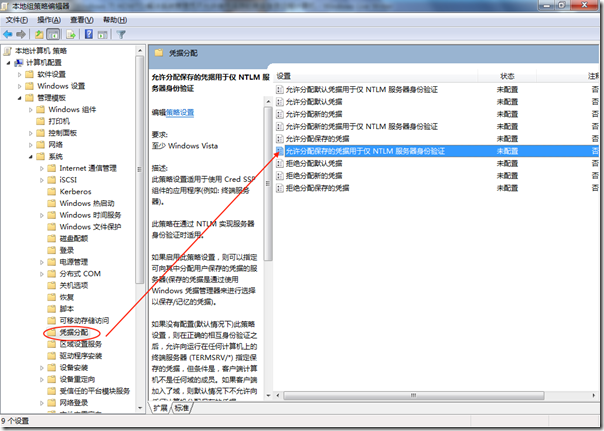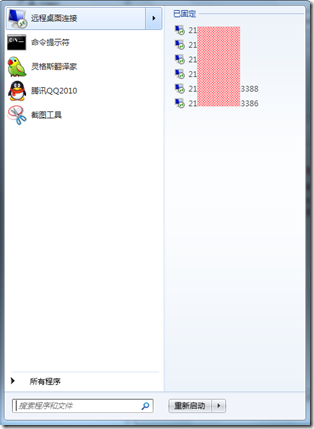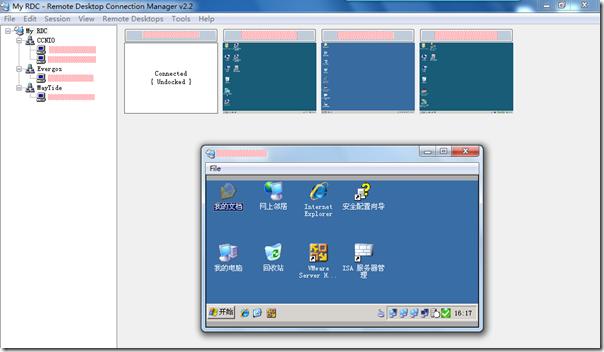[WS2012] HOWTO: 取消 Windows Server 2012 RDP 限制每个用户只能进行一个会话
HOWTO: 取消 Windows Server 2012 RDP 限制每个用户只能进行一个会话
在 Windows Server 2008 / 2008 R2 上,如果 IT 管理员希望多个远程用户使用同一个账号同时访问服务器的 Remote Desktop(RDP),只需通过管理工具-远程桌面下的“远程桌面会话主机配置”进行设置即可。如下图所示:
但是在 Windows Server 2012 下会发现系统默认并未提供这个配置工具,除非手工通过添加角色和功能进行添加方可。作为服务器环境最少的角色和功能当然是最明智的选择,所以如果要取消 Windows Server 2012 RDP 限制每个用户只能进行一个会话,完全可以使用组策略编辑器来解决。
首先运行 gpedit.msc,找到“计算机配置”-“管理模板”-“Windows 组件”-“远程桌面服务”-“远程桌面会话主机”-“连接”-“将远程桌面服务用户限制到单独的远程桌面服务会话”将该选项禁用,最后执行 gpupdate/force 即可。
[Windows 7] HOWTO:解决系统管理员不允许使用保存的凭据登录远程计算机
![]() HOWTO:解决系统系统管理员不允许使用保存的凭据登录远程计算机
HOWTO:解决系统系统管理员不允许使用保存的凭据登录远程计算机
一台加入到 ActiveDirectory(活动目录 – AD,注:WinSRV2008)的 Windows 7 客户端,使用 Remote Desktop 登录 AD 内部的计算机时能够使用已保存的凭据进行自动验证。但是 AD 外部的计算机即使保存了登录凭据,在连接时仍然会提示输入密码,如下图所示:
Remote Desktop 会提示“系统管理员不允许使用保存的凭据登录远程计算机,原因是未完全验证其标识。请输入新凭据。”!这是出于安全考虑的设计,当然我们可以进行修改使加入到 AD 内的系统能够保存 AD 外部计算机的凭据。
为此,在运行中输入 gpedit.msc,启动本地组策略编辑器。定位到 计算机配置 - 管理模板 - 系统 - 凭据分配,打开右边窗体的“允许分配保存的凭据用于仅 NTLM 服务器身份验证”,如下图所示:
启用“允许分配保存的凭据用于仅 NTLM 服务器身份验证”,并点击“将服务器添加到列表:显示”,在服务器列表中添加允许保存凭据的服务器名称和类型,如 dc.contoso.com 上的终端服务器,即“TERMSRV/dc.contoso.com”。当然也可以输入“TERMSRV/*”允许保存所有计算机的远程终端凭据。
最后执行 gpupdate /force 使修改的组策略生效,即可!
Remote Desktop Connection Manager
作为一名系统管理员平常要管理维护着多台服务器,对于 Windows 我们通常使用 Remote Desktop 来管理服务器。虽然到目前为止 Windows 7 内置的 Remote Desktop Connection 已经非常强大,我们能够记录要连接每台服务器的认证信息,屏幕分辨率以及资源访问配置信息,但是当我们要经常在数个远程桌面间切换就显得比较麻烦了,主要还是因为界面不直观。
过去在 Windows XP 下 gOxiA 把每个连接过的 RDC 都单独存为一个 RDP 文件,存储在一个特定目录,然后再任务栏上载入这个目录,进行快速的连接 RDP。到了现在的 Windows 7,gOxiA 开始采用如下方式快速访问 RDP,也就是利用 JumpList 功能将常用的 RDP 锁定到列表中,但是所能存放的列表数可能无法满足那些管理大量服务器的 ITPro。
目前微软发布了一款小工具 Remote Desktop Connection Manager(RDCMan),当前最新版本是 v2.2。 通过这款软件,我们便可以轻松的管理和访问数个RDP。如下图所示,左边的列表中我们可以创建总的分区列表(即 RDCMan Group),该列表保存采用的是RDG扩展名,使用时通过“File”菜单下的“Open”调用这个文件即可。这样一来我们可以将所管理的远程连接信息和配置快速的转移到其他装有 Remote Desktop Connection Manager 的机器上使用。在 RDCMan Group 下我们还能够创建分组,并在分组下创建服务器连接。而右边的内容窗体则显示了 RDP 连接状态,就像一个监控矩阵。更有意思的是,监控矩阵模式下的 每个连接是可以直接进行操作的,也就是说你把鼠标移动到一个 RDC 中就可以直接操作其桌面,不过需要你的眼力非常好,毕竟界面太小。双击它就可以将当前远程桌面填充到整个内容窗体中。此外,我们也可以鼠标右键选择 Unlock 将当前 RDC 打开到一个独立的窗体中,使操作更加灵活、直观。
RDCMan 提供了丰富的设置内容,满足我们的设置需求。如果你也正通过远程桌面来管理着多台服务器,不妨试试这款免费的小软件。其下载地址是:http://www.microsoft.com/downloads/details.aspx?FamilyID=4603c621-6de7-4ccb-9f51-d53dc7e48047&displaylang=en
最后友情提示,RDCMan 需要 Remote Desktop Connection 为 6 或更高的版本支持。




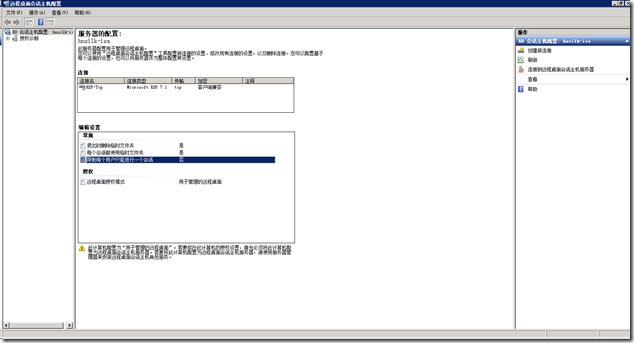
![image_thumb[1] image_thumb[1]](http://goxia.maytide.net/ftpupfiles/1011fd7f1894_F50E/image_thumb1_thumb.png)